发布时间:2021-04-15 14: 24: 16
CorelDraw Standard 2021配备了多项便捷的布局功能,供用户更好地进行网页、册子等作品的排版布局,提高作品编辑的效率。
在本文中,小编将通过使用平面设计软件CorelDraw Standard 2021的辅助布局以及对象编辑功能,带大家体验一下软件丰富的布局功能。
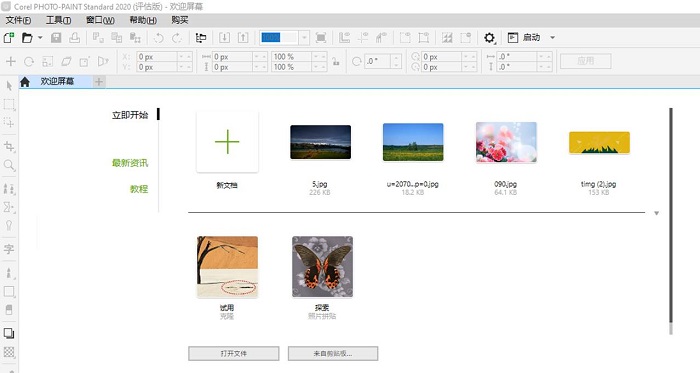
一、自定义文件尺寸
CorelDraw Standard 2021预设了多种文件类型的尺寸规格,用户可在新建菜单中,快速创建所需的文件布局。
比如,如图2所示,当您需要制作明信片时,可以直接选取明信片尺寸,软件会自行配置明信片的预设布局。
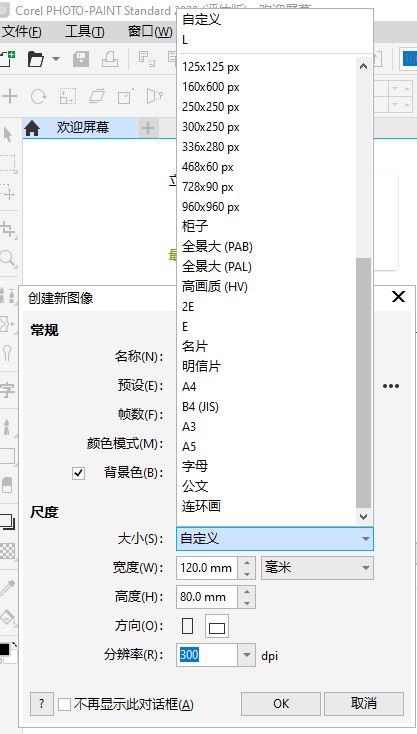
二、辅助布局
CorelDraw Standard 2021的辅助布局功能指的是使用网格线、标尺、辅助线等工具辅助用户的排版布局。如图2所示,用户可以通过查看菜单来开启辅助布局功能。
其中,网格线指的是编辑区域中的网格线分布,有助于用户实现均匀排版;而标尺是位于菜单下方的计量工具,用户可借助标尺测量对象之间的距离;辅助线则可帮助用户定位当前编辑点在标尺的位置。
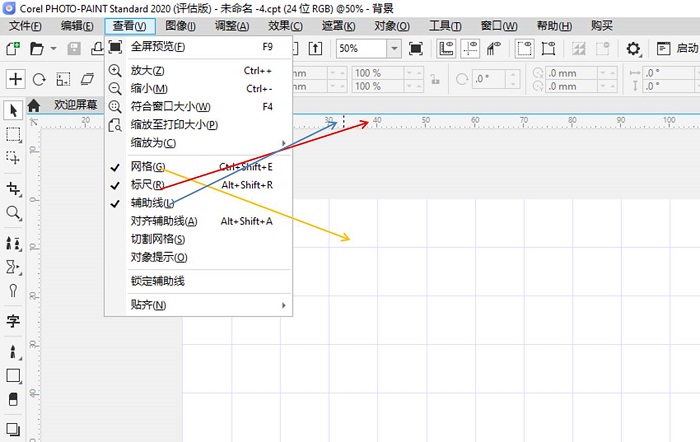
三、布局对象
除了辅助功能外,用户还可以通过对象编辑功能实现更加自动化的排版布局。什么是对象呢?用户在CorelDraw Standard 2021创建的元素即可成为编辑对象。
如图4所示,单击对象菜单,用户即可为当前选定的对象执行对齐、旋转、组合等布局操作。其中,如果当前对象与其他对象的布局出现重叠时,就可以使用顺序选项,设定不同对象的布局顺序。
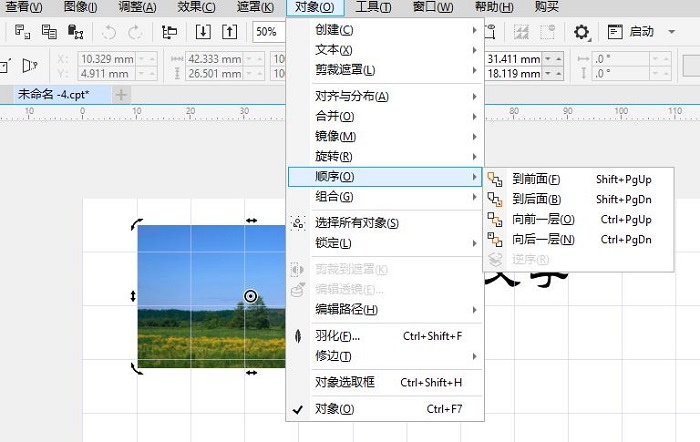
另外,在对象编辑功能中,我们比较常用的功能还有“对齐与分布”功能。通过使用该功能,用户就可以快速地对多个对象执行对齐操作,比如,如图5所示,小编将两张图片执行左对齐操作。
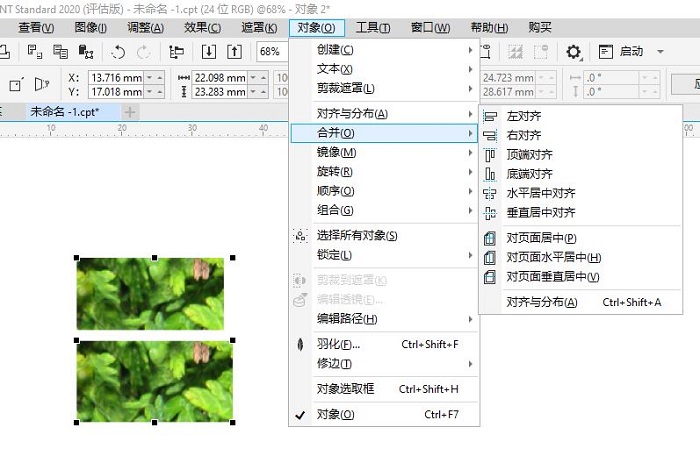
以上就是CorelDraw Standard 2021布局功能的介绍。大家在编辑文档过程中,可以根据需要选取合适的工具使用,比如使用对齐功能,快速对齐各个对象。
作者:Noel
展开阅读全文
︾